일반적으로 모든 부품에는 스키매틱 설계 배치에 추가하는 스키매틱 기호가 있습니다. 컨텐츠 작성기를 사용하여 각 부품에 기호 블록을 지정할 수 있습니다. 각 부품 크기에 다른 기호를 지정하거나 모든 부품 크기에 같은 기호를 지정할 수 있습니다. 기호 블록은 평면도에 사용하기 위한 부품 크기의 스키매틱 표현을 제공합니다. 일반적으로 부품 패밀리 내의 모든 부품 크기에 같은 기호 블록이 사용됩니다. 기호 블록은 AutoCAD® 도면 파일에 저장해야 합니다. 같은 도면 파일에 기호 블록을 하나 이상 저장할 수 있습니다.
임의의 그리기 명령을 사용하여 블록 형상을 작성할 수 있습니다. 선, 폴리선 또는 원과 같은 표준 AutoCAD 도면요소를 사용하는 것이 좋습니다. 스키매틱 기호 블록이 작성되면 컨텐츠 작성기에서 기호 블록의 축척을 조정하고 3D 모형의 경계 상자로 둘러쌉니다. 이렇게 하면 스키매틱 기호와 연결 스키매틱 선 간에 유효한 연결이 유지됩니다.
기호가 도면에 추가될 때 기호의 화면표시가 올바로 제어되게 하려면 기호의 형상을 도면층 0(영)에 그린 다음 색상과 선종류에 BYBLOCK을 지정하고 선가중치로 BYLAYER를 지정합니다. 삽입점 또는 기준점은 삽입 시 블록 위치 조정을 위한 참조로 사용됩니다. 스키매틱 블록의 삽입점은 스키매틱 블록이 나타내는 3D 모형 블록과 동일해야 합니다. 도면에 다중 뷰 부품을 배치할 때 연관된 모든 블록은 한 객체의 일부이므로 공통 삽입점을 유지하는 것이 좋습니다.
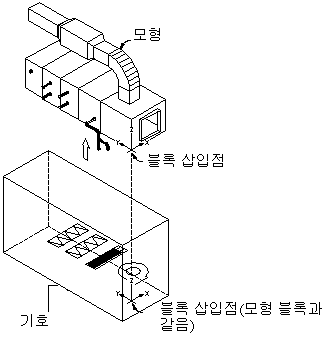
컨텐츠 작성기는 스키매틱 기호를 3D 모형의 경계 상자로 둘러싸고 스키매틱 기호를 경계 상자의 중심에 배치합니다. 경계 상자는 연결 점의 정확한 위치를 유지하기 위해 3D 모형의 범위 주위로 신축됩니다. 쉽게 식별할 수 있도록 기호 블록을 저장하는 경우 부품 크기나 부품 패밀리를 나타내는 표준 명명 규칙을 사용해야 합니다.